Google Photos es una de las opciones disponibles para almacenar fotos en la nube. Está con nosotros desde mayo de 2015 y se ha convertido en unos de los servicios más populares de los de Mountain View. El secreto de su éxito, además de la integración total en Android, es que ofrece almacenamiento ilimitado de por vida, pero en sus inicios también tenía algunos puntos muy mejorables, uno de los más engorrosos era que no podíamos modificar la fecha y hora de varias imágenes al mismo tiempo.
Google Photos guarda las imágenes en orden cronológico, pero a veces las fotos que subimos pueden haber sido tomadas con una cámara independiente que no tenía la fecha bien ajustada. El resultado es un timeline de lo más caótico, con fotos hechas hace unas semanas que aparecen etiquetadas como si las hubiéramos hecho hace diez años, pero desde hace tiempo es posible organizarlas rápidamente.
Antes, si queríamos modificar varias imágenes que aparecían en una fecha errónea en nuestro Google Photos, no nos quedaba otra que ir una por una. Es un problema bastante habitual si usas el servicio para subir fotos hechas con cámaras independientes, es decir, no sólo las que haces con el móvil. La mayoría de cámaras compactas requieren que ajustemos la fecha y hora manualmente, pero es un detalle que se nos puede pasar por alto muy fácilmente.
Google Photos permite ajustar la fecha y la hora de lotes de imágenes. Podemos seleccionar las fotos de un viaje y moverlas al periodo correcto de una sola vez, haciendo que la organización de nuestras fotos sea mucho más rápida y sencilla. Además, ofrece la posibilidad de elegir la misma fecha y hora para todas o elegir el inicio del intervalo para que siga respetando la diferencia temporal entre imágenes.
Por el momento, lo de cambiar las fechas en Google Photos solamente está disponible en la versión de escritorio de Google Photos, la versión móvil no nos da esta opción.
Organiza la fecha y hora de tus fotos en Google Photos
Como decíamos, Google no nos da esta posibilidad en la app para smartphones y tablets, por lo que es necesario acceder desde el ordenador para cambiar la fecha de las fotos.
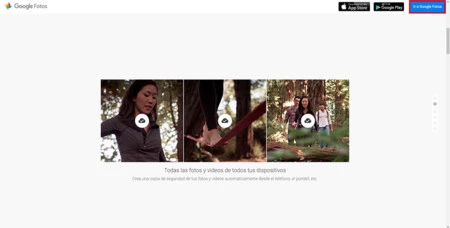
En primer lugar dirígete a la web de Google Photos e inicia sesión con tu cuenta de Google para acceder a tu álbum de fotos.
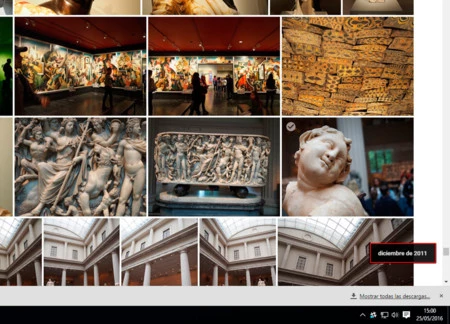
Una vez hayas entrado en tu cuenta, aparecerán todas las imágenes que tienes almacenadas en el servicio, organizadas en orden cronológico. Para navegar por fechas rápidamente, simplemente haz scroll hacia abajo y aparecerá un pequeño globo donde se muestra la fecha de las imágenes, así es más sencillo localizar esas fotos que aparecen en fechas erróneas.
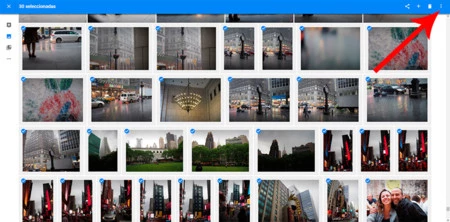
El siguiente paso es seleccionar las fotos que quieres mover a una fecha distinta. Cuando las tengas todas, pulsa en el botón de los tres puntos en vertical que aparece en la esquina superior derecha de la pantalla.
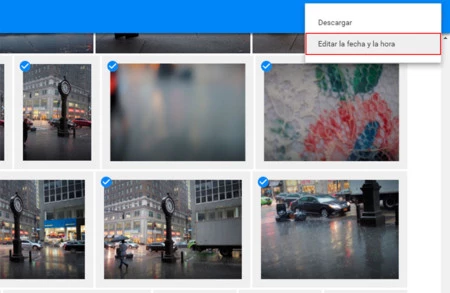
Antes de la actualización, lo único que podíamos hacer era descargar las imágenes, pero ahora se abrirá un menú emergente en el que nos aparece la opción "Editar la fecha y la hora".
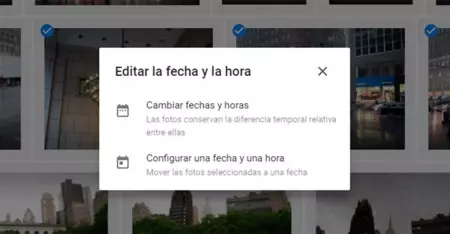
Como decíamos, Google Photos nos ofrece dos opciones para modificar las imágenes. Con la primera opción podemos modificarlas de forma que sigue respetando la diferencia temporal entre imágenes, mientras que la segunda aplicará los mismos parámetros a todas las fotos.
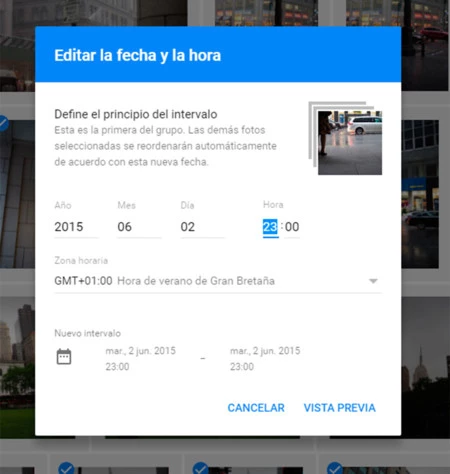
Si seleccionas la primera opción, tendrás que definir el principio del intervalo, es decir, la fecha y hora en la que se tomó la primera foto. Google Photos reconocerá la diferencia que hay entre el resto de imágenes seleccionadas y las cambiará todas, pero mantendrá la diferencia de tiempo entre fotos, igual que las tomaste en su momento.
En mi caso, todas las fotos de un viaje que hice en junio de 2015 se archivaron en 2011 por no haber configurado correctamente la fecha en la cámara, por lo que esta opción es la que mejor se adapta al problema.
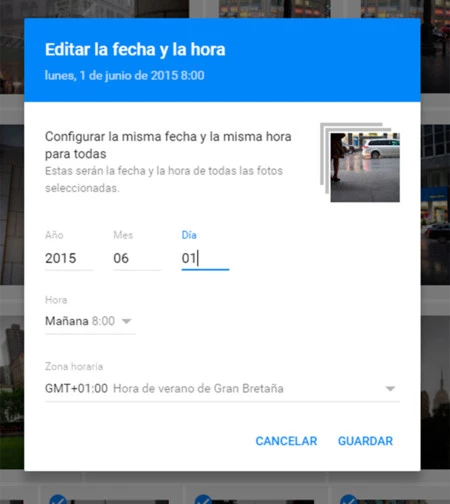
Si por el contrario prefieres añadir los mismos datos a un grupo de imágenes, sólo tendrás que elegir el día y la hora que quieras y pulsar en Guardar. Google Photos modificará las fechas y tu timeline estará más organizado.
En Xataka Android | Los álbumes compartidos de Google Fotos son más sociales, ahora puedes añadir comentarios





Ver 5 comentarios